原创WIN10 cmd提示不是内部或外部命令的处理教程分享
WIN10 cmd提示不是内部或外部命令?最近有很多朋友表示自己被该问题困惑住,所以小编就带来了WIN10 cmd提示不是内部或外部命令的处理教程,感兴趣的朋友就跟小编一起来学习一下吧。
不是内部或外部命令介绍
批处理中的bai“内部命令”是指包含在ducmd.exe中的命令,就是cmd.exe这个批处理解释器zhi内部包含dao的命令。
而“外部命令”就是指不包含在cmd.exe中的命令,这种命令的特点一般就是在c:windowssystem32文件夹中有对应名字的.exe、或.com可执行文件(例如:ipconfig.exe、findstr.exe)。
若在运行一个命令时,系统给出提示“** 不是内部或外部命令,也不是可运行的程序或批处理文件”,出现这种情况
1.一般是因为c:windowssystem32文件夹下缺少对应的exe或com文件,去网上下载一个,放在c:windowssystem32文件夹下即可让命令正确执行。(例如:'ipconfig' 不是内部或外部命令,也不是可运行的程序或批处理文件。——解决:下载一个ipconfig.exe放在c:windowssystem32,再次使用该命令就可以正常运行)
2.特殊原因:系统环境变量被修改了。
恢复方法如下: 我的电脑--属性--高级--环境变量--系统变量 将名为“path”的变量值,双击改为: %SystemRoot%system32;%SystemRoot%;%SystemRoot%System32Wbem 重启电脑后生效。
win10 命令提示符mode不是内部或外部命令的解决方法教程:
1、修改一下环境变量里的path在前面加上%SystemRoot%system32;%SystemRoot%;%SystemRoot%System32Wbem,记得最好加在前面。
2、在此电脑上单击右键,选择【属性】;
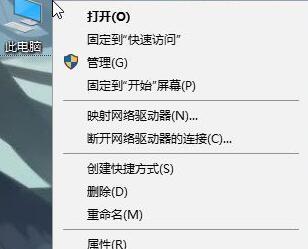
3、点击【高级系统设置】;
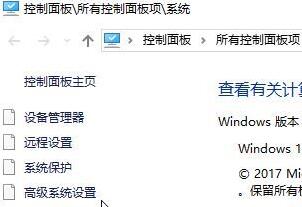
4、参考winwin7下面的截图,点击红圈的【环境变量】;
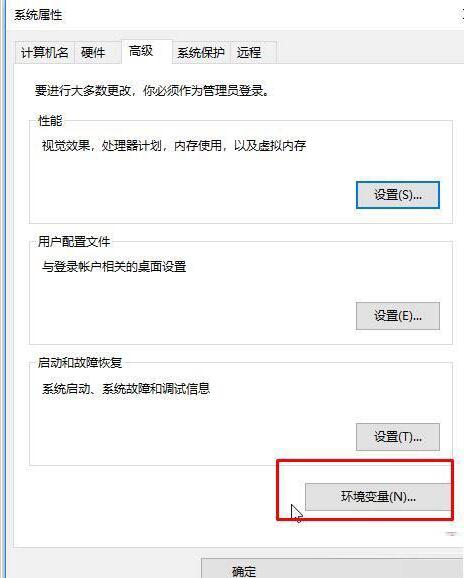
5、双击打开 系统变量下的【Path】;‘
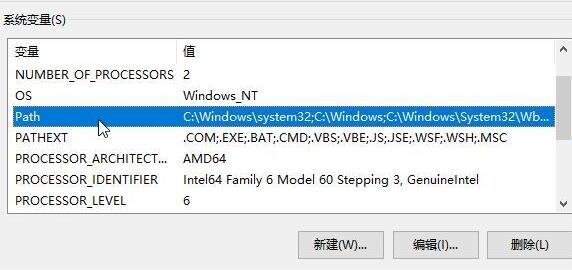
5、分别添加:%SystemRoot%system32;%SystemRoot%;%SystemRoot%System32Wbem 变量,如图:
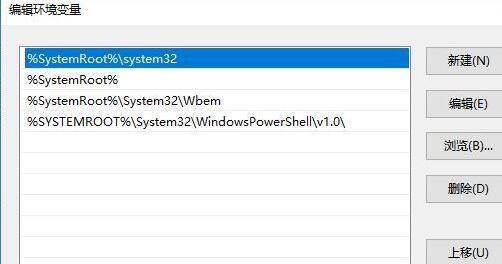
设置完成后即可解决mode不是内部或外部命令的问题了.
方法二:
用cmd调用某一命令的时候,经常会出现“xxx不是内部或外部命令,也不是可运行的程序或批处理文件”,怎么处理这个问题呢?
看看命令有没有拼错
看看计算机里有这个程序不
看看path路径对不对
若前两点都没错,那么出现这个提示就是因为第3点,path变量没有设置正确,默认路径里没有该程序,在没有给出程序的绝对路径的情况下,操作系统不知道去哪儿找程序,就会提示这个问题。
附:设置path路径方法
1.同时按WIN+R键,打开“运行”对话框,输入sysdm.cpl,按回车键打开“系统属性”
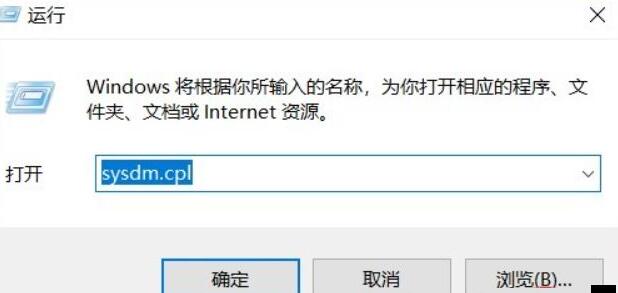
2.高级—>环境变量
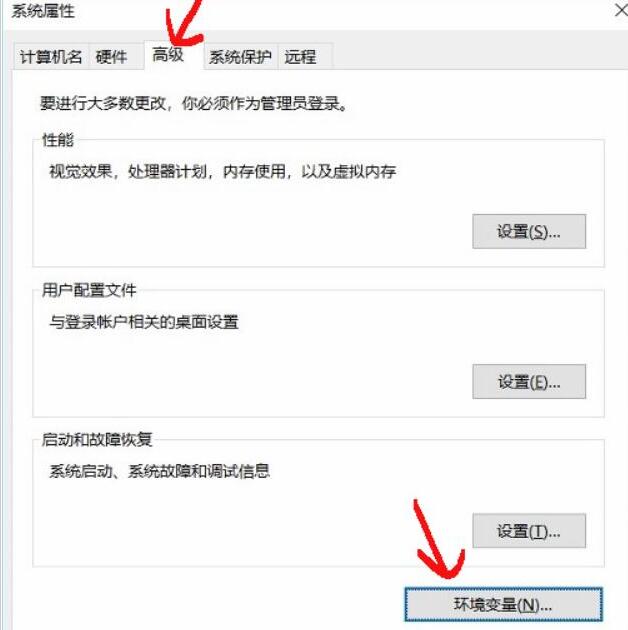
3.系统变量—>path,打开path变量,添加所需路径。
方法三:telnet不是内部或外部命令
打开Windows10操作系统后,直接双击桌面上的【控制面板】,
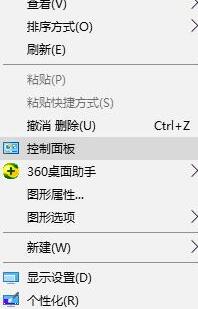
在打开的win10控制面板里直接点击【卸载程序】,
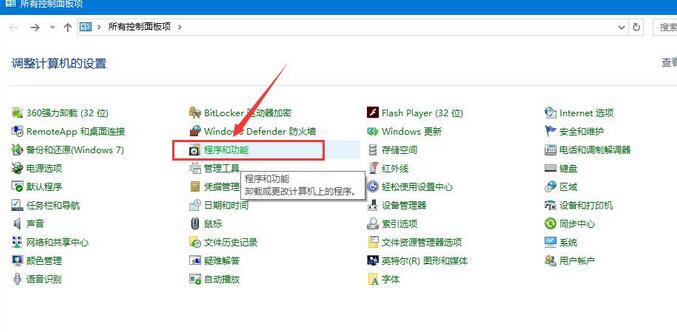
在打开的win10的卸载程序界面里,直接点击左侧的【启用或关闭Windows功能】,
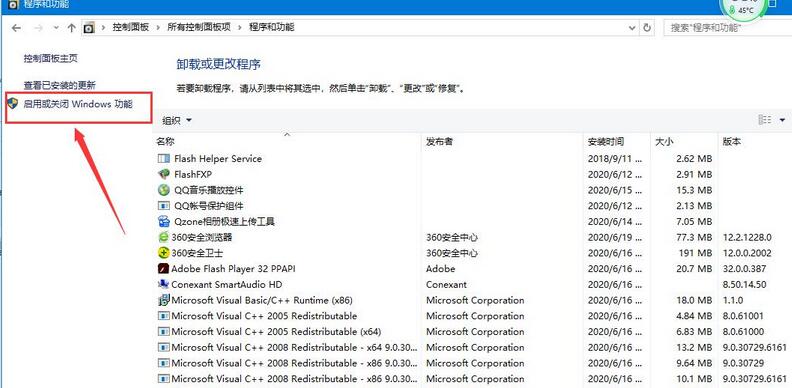
在打开的Windows功能对话框里,可以看到Telnet客户端没有被启用,
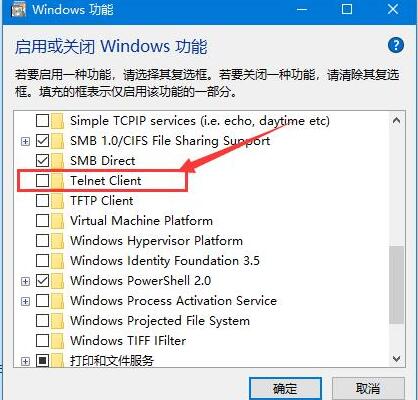
将对护理的【Telnet客户端】勾选中,点击下面的【确认】,
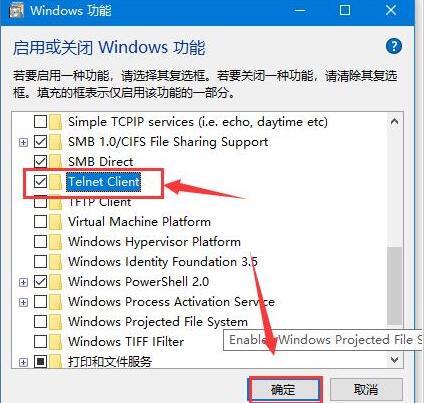
添加成功后,系统提示Windows已经完成请求的更改,
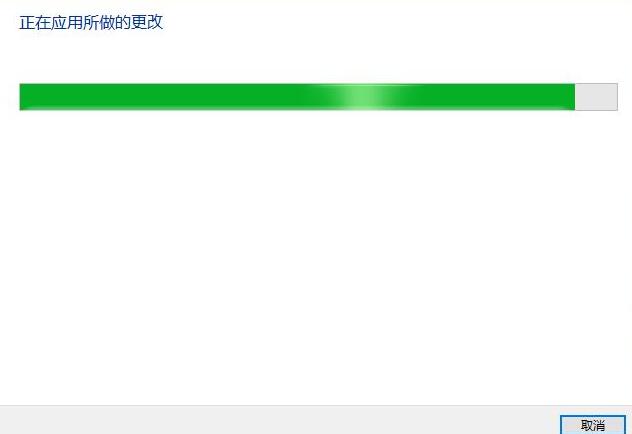
此时在打开cmd对话框输入telnet,就能看到telnet可以使用了。
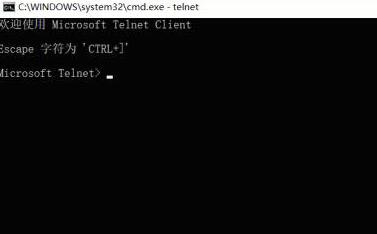
还不会处理WIN10 cmd提示不是内部或外部命令的问题的朋友们,不要错过小编带来的这篇文章哦。





